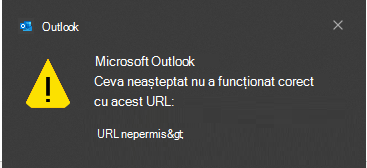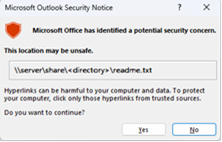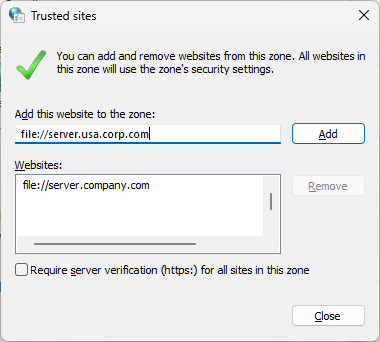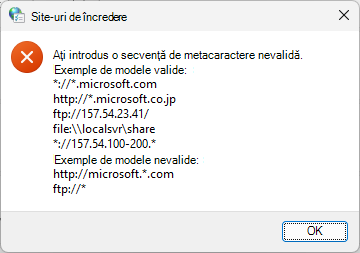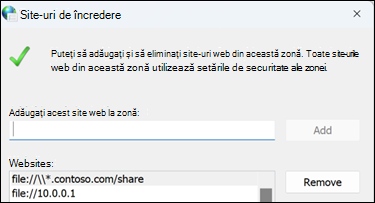Ultima actualizare: 11 decembrie 2023
PROBLEMĂ
Atunci când faceți clic pe linkurile din mesajele de e-mail din Outlook pentru desktop, unde calea este către un nume de domeniu complet calificat (FQDN) sau o adresă IP, este posibil să vedeți următoarele:
-
O casetă de dialog de avertisment Outlook cu eroarea "Ceva neașteptat nu a funcționat corect cu acest URL"
-
Eroare silențioasă pentru fișierul care nu este de încredere.
Atunci când deschideți linkuri în mesajele de e-mail din Outlook pentru desktop, unde calea este către FQDN, adresa IP sau calea numelui de gazdă, veți vedea această casetă de dialog. Acest lucru este de așteptat, de asemenea.
Dacă trebuie să dezactivați această casetă de dialog, urmați instrucțiunile din articolul Activarea sau dezactivarea mesajelor de avertizare pentru hyperlinkuri în programele Office.
HKEY_CURRENT_USER\software\policies\microsoft\office\16.0\common\security DWORD: DisableHyperlinkWarning Valoare: 1
Această problemă apare după instalarea actualizărilor de securitate outlook pentru desktop din 11 iulie. Pentru informații suplimentare, consultați CV-urile respective de mai jos.
MSRC CVE-2023-33151: Vulnerabilitate de falsificare Microsoft Outlook
MSRC CVE-2023-35311: Vulnerabilitate de ocolire a caracteristicilor de securitate Microsoft Outlook
KB 5002427: Descrierea actualizării de securitate pentru Outlook 2016: 11 iulie 2023 (KB5002427)
KB 5002432: Descrierea actualizării de securitate pentru Outlook 2013: 11 iulie 2023 (KB5002432)
STARE: REZOLUȚIE
Avertisment: Această soluție poate face un computer sau o rețea mai vulnerabile la atacuri din partea utilizatorilor rău intenționați sau a software-ului rău intenționat, cum ar fi virușii. Asigurați-vă că adresa FQDN sau IP pe care o adăugați la Site-uri de încredere este o cale URL validă pentru firma sau rețeaua dvs.
Pentru a asigura accesul continuu la fișierele de pe căile FQDN sau de adresă IP, adăugați url-urile respective la zona Site-uri de încredere în conformitate cu instrucțiunile Windows, site-ul Intranet este identificat ca site internet atunci când utilizați un FQDN sau o adresă IP.
-
Accesați Setări Windows.
-
Căutați și deschideți Opțiuni internet.
-
Faceți clic pe fila Securitate , apoi selectați Site-uri de încredere.
-
Adăugați calea URL, UNC, FQDN pe care doriți să o permiteți pentru "Adăugați acest site web la zonă".De exemplu, adăugați file://server.usa.corp.com
Notă: Dacă intrarea pe care doriți să o adăugați nu începe în mod explicit cu "https:", trebuie mai întâi să debifați caseta de selectare "Se solicită verificarea serverului (https) pentru toate site-urile din această zonă" înainte de a putea fi salvată.
-
Această soluție poate fi implementată și prin politica de grup.
GPO: Configurație utilizator
Politică: \\Componente Windows\Internet Explorer\Internet Panou de control\Security Page\Site to Zone Assignment List
Sfaturi:
-
Pentru a evita erorile de procesare a politicilor sau zonelor ca urmare a sintaxei incorecte, se recomandă insistent să testați mai întâi intrarea de politică dorită în interfața de utilizator Opțiuni internet:
-
Interfața de gestionare a zonelor Politică de grup nu oferă validarea intrărilor pentru valorile introduse. Utilizând sfatul de mai sus, administratorii se pot asigura că valorile lor de politică vor fi considerate valide înainte de a le implementa pe scară largă.
Notă: Sintaxa pentru adăugarea unui URL pentru fișiere în căile adresei IP sau FQDN la un GPO este diferită de adăugarea manuală a unui URL de fișier la Opțiuni Internet | Securitate | Site-uri de încredere. Trebuie să adăugați trei bare oblice /// în fața> ipaddress \\<.
De exemplu:
-
Adăugarea manuală a \\10.123.452.37 introduce file://10.123.452.37 în lista Site-uri de încredere, acest lucru permite ca linkul la fișier să nu fie blocat.
-
Dar pentru GPO trebuie să utilizați următoarea sintaxă: file:///\\10.123.452.37.Acest lucru introduce file://10.123.452.37 în lista Site-uri de încredere și permite ca linkul la fișier să nu fie blocat.
Atunci când implementați de GPO dacă aveți URL-uri care nu încep cu https, poate fi necesar să configurați setarea pentru a debifa caseta Pentru Se solicită verificarea serverului (https) pentru toate site-urile din această zonă.
Notă: Dacă intrarea pe care doriți să o adăugați nu începe în mod explicit cu "https:", trebuie mai întâi să debifați caseta de selectare Se solicită verificarea serverului (https) pentru toate site-urile din această zonă înainte de a putea fi salvată.
Pentru a configura GPO și a nu fi necesar să parcurgeți toți clienții unul câte unul pentru a debifa caseta de selectare, aceste chei pot fi utilizate:HKU\Software\Microsoft\Windows\CurrentVersion\Internet Settings\Zones\2\Flags: 0x00000143(323)
Casetă de selectare bifată:[HKEY_CURRENT_USER\SOFTWARE\Microsoft\Windows\CurrentVersion\Internet Settings\Zones\2] "Flags"=dword:00000047
Casetă de selectare debifată:[HKEY_CURRENT_USER\SOFTWARE\Microsoft\Windows\CurrentVersion\Internet Settings\Zones\2] "Flags"=dword:00000043
Pentru a adăuga partajările de fișiere în registry de către GPO, luați în considerare următoarele:
Dacă este un domeniu
Pentru exemplul Contoso de mai sus, acesta este setat în registry aici:Computer\HKEY_CURRENT_USER\Software\Microsoft\Windows\CurrentVersion\Internet Settings\ZoneMap\Domains\contoso.com
Dacă este o adresă IP, aceasta este setată în registry aici:Computer\HKEY_CURRENT_USER\Software\Microsoft\Windows\CurrentVersion\Internet Settings\ZoneMap\Ranges\Range1
Iar pentru fiecare partajare de adrese IP este necesară crearea unei noi chei Interval sub Intervale.
Mai multe resurse

Întrebați experții
Luați legătura cu experți, discutați despre cele mai recente știri și cele mai bune practici despre Outlook și citiți blogul nostru.

Primiți ajutor de la Comunitate
Adresați o întrebare și găsiți soluții de la agenți de suport, specialiști MVP, ingineri și utilizatori Outlook.

Sugerați o caracteristică nouă
Ne place să vă citim sugestiile și feedbackul! Împărtășiți-vă gândurile. Vă ascultăm.
Consultați și
Remedieri sau soluții pentru problemele recente din Outlook pentru Mac